文章詳情頁
Win7電腦提示runtime error怎么解決?
瀏覽:196日期:2022-10-04 17:59:57
在使用電腦的過程中,我們常常會遇到一些問題,其中最常見的就是系統提示了。不少用戶就曾反映說自己的電腦經常提示runtime error,那么當你遇到Win7電腦提示runtime error怎么解決?不知道的朋友趕緊看看小編整理的以下文章內容吧!
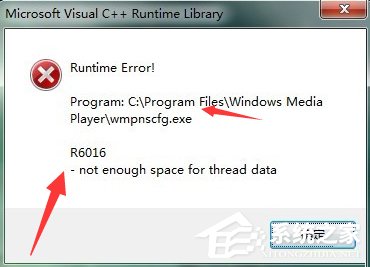
方法/步驟:
1、點擊電腦左下角的開始圖標,然后在彈出的選項中,我們點擊“所有程序”,如圖:
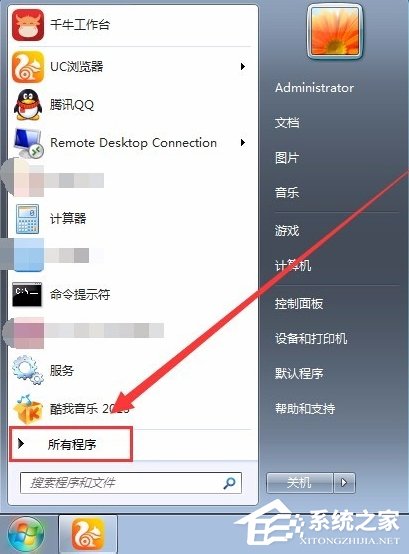
2、然后點擊“附件”,在點擊附件里面的“運行”選項,如圖:
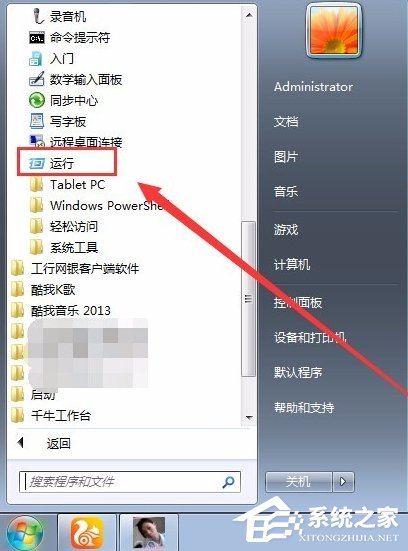
3、在打開的運行設置窗口里,我們輸入regedit,然后點擊“確定”,這樣子我們就可以打開注冊表了,如圖:
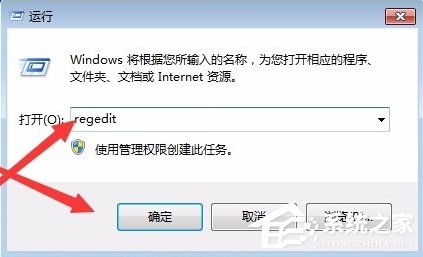
4、打開注冊表之后,我們依次定位到【HKEY_LOCAL_MACHINE/SOFTWARE/microsoft/Windows/CurrentVersion/Run】項下,如圖:
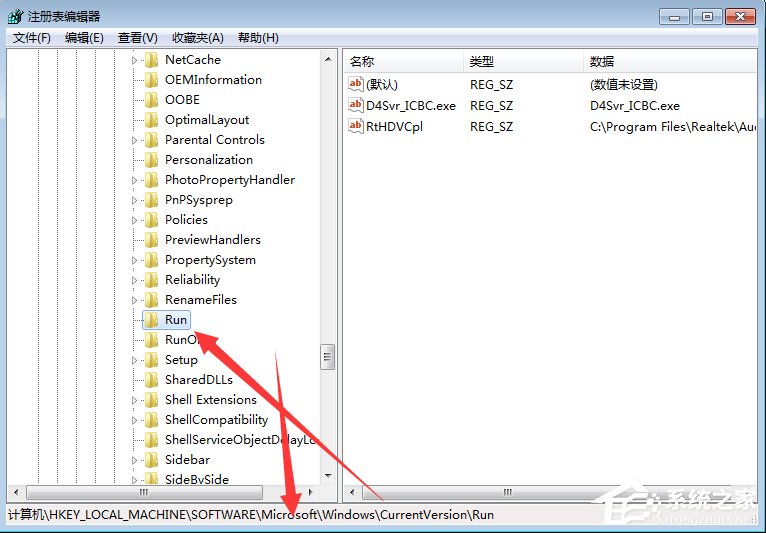
5、找到提示的錯誤選項,這里一定要看清楚了,是刪除提示錯誤時的內容,右鍵,點擊刪除就可以了,如圖:
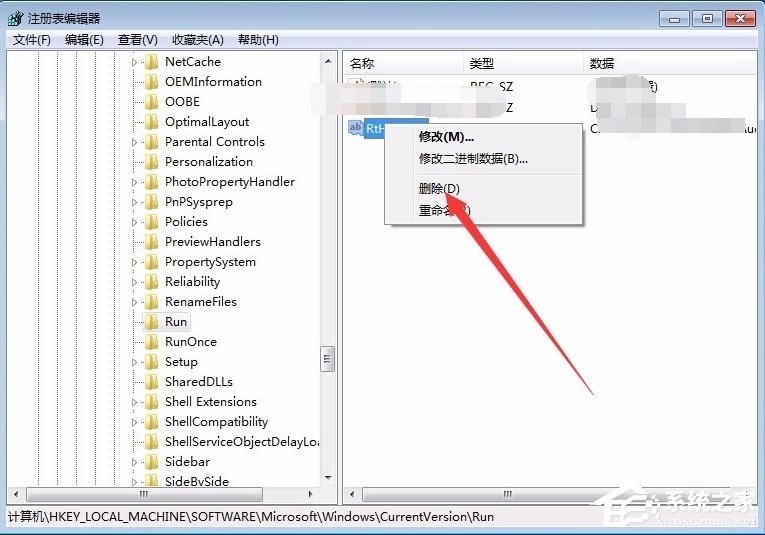
6、除了以上操作可以找到錯誤項之外,我們還可以點擊注冊表工具欄上的“編輯”,然后在點擊“查找”,如圖:

7、在打開的查找設置窗口里中輸入runtime,將查看下方的復選框全部勾選上,點擊查找就可以查看到了,如圖:
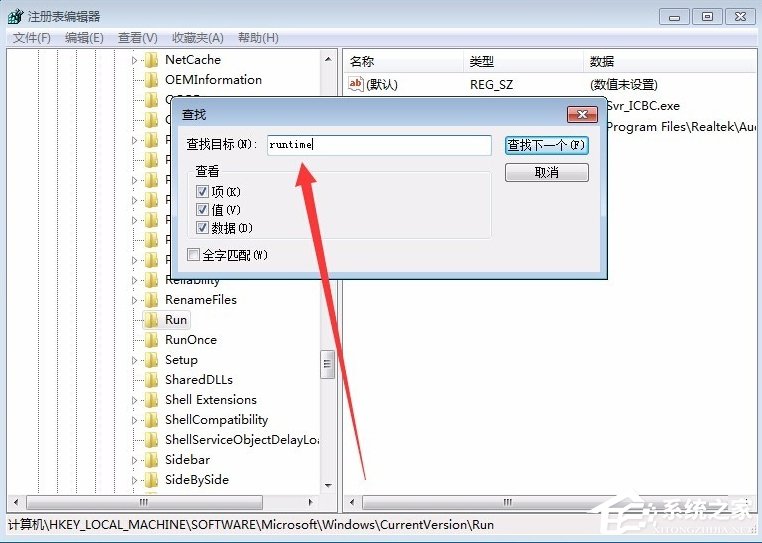
以上就是Win7電腦提示runtime error的解決方法了,我們只需要打開注冊表編輯器,之后刪除提示的錯誤選項,最后問題就可以完美解決了。
相關文章:
1. Debian11中thunar文件管理器在哪? Debian11打開thunar文件管理器的技巧2. Win10系統怎么把字體改成蘋果字體?3. 如何立即獲取Windows10 21H1更新?獲取Windows10 21H1更新方法分享4. 分享我在32位XP系統下硬盤安裝64位Windows 7的方法5. win10日歷磁貼怎么顯示在開始菜單中6. Win10更新系統后隱藏分區無法隱藏怎么辦?7. WIndows XP優化超級精髓8. Debian11怎么結束進程? Debian殺死進程的技巧9. 統信uos系統怎么管理打印界面和打印隊列?10. 聯想ThinkPad E420 1141A49筆記本U盤如何安裝win10系統 安裝win10系統方法介紹
排行榜

 網公網安備
網公網安備